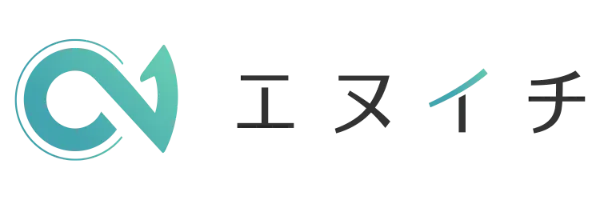議事録作成は、ビジネスにおいて重要な業務の一つですが、効率化が求められる場面も多いです。そんな中、AI技術を活用したツール「ChatGPT」が注目を集めています。
会議内容の要約や議事録の自動生成といった機能を活用すれば、時間や手間を大幅に削減できる可能性があります。
しかし、具体的な使い方や以下のような疑問を抱く方も多いのではないでしょうか。
「ChatGPTで議事録を作成する方法とは?」
「メリットやデメリットは何?」
「他のAIツールとの違いは?」
この記事では、ChatGPTを活用した議事録作成の方法やメリット・デメリットを詳しく解説するとともに、おすすめのAIツールもご紹介します。
【記事を読んで得られること】
- ChatGPTで議事録を作成する方法
- ChatGPTで議事録を作成するメリット
- ChatGPT以外のAI議事録作成ツール
この記事を通じて、業務効率化のための最適なツール選びの参考にしていただければ幸いです。
ChatGPTで議事録作成する方法
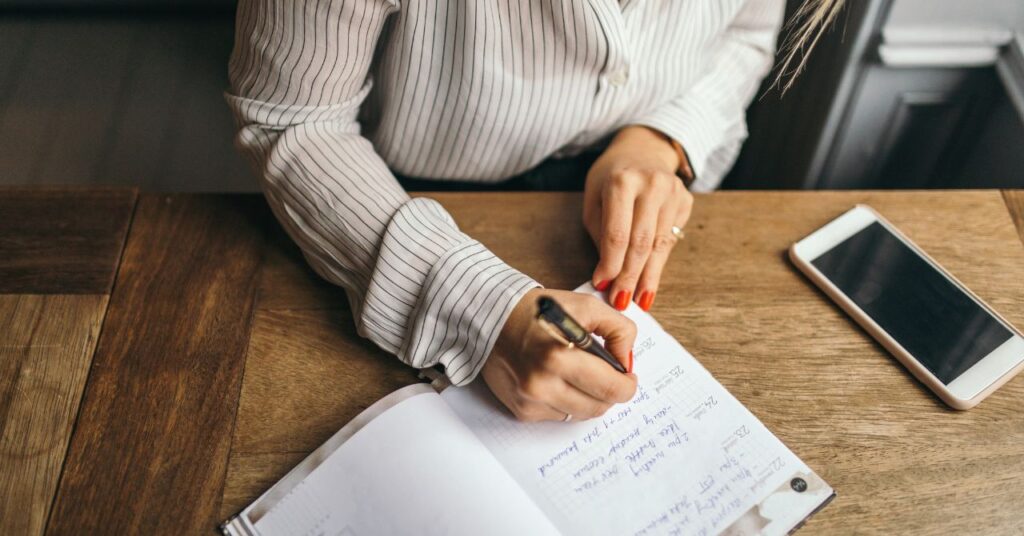
ChatGPTは、会議の議事録作成において効率化と精度向上を可能にする有用なツールです。以下は、ChatGPTを活用して議事録を作成するための具体的なステップになります。
- ChatGPTのアカウント作成
- 【オフラインの場合】録音して文字起こしする
- 【オンラインの場合】ミーティングを文字起こしする
- ChatGPTに議事録作成させる
- 内容をチェックして訂正させる
次項より、詳しく解説していきます。
ChatGPTのアカウント作成
ChatGPTを利用するためには、OpenAIが提供する公式サイトでのアカウント作成が必要です。以下に、アカウント登録の具体的な手順を紹介します。
- 公式サイトの「今すぐ始める」をクリック
まずは公式サイトの中央部分にある「今すぐ始める」をクリックしましょう。
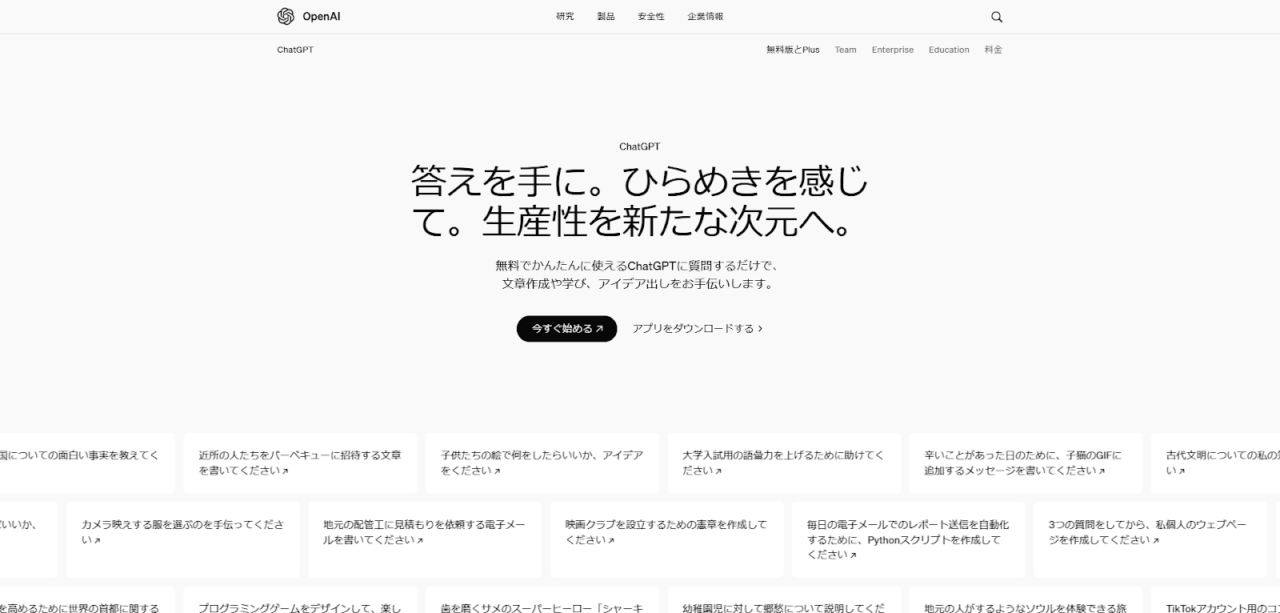
- サインアップをクリック
以下画面でサインアップをクリックします。すでにアカウントがあれば「ログイン」です。
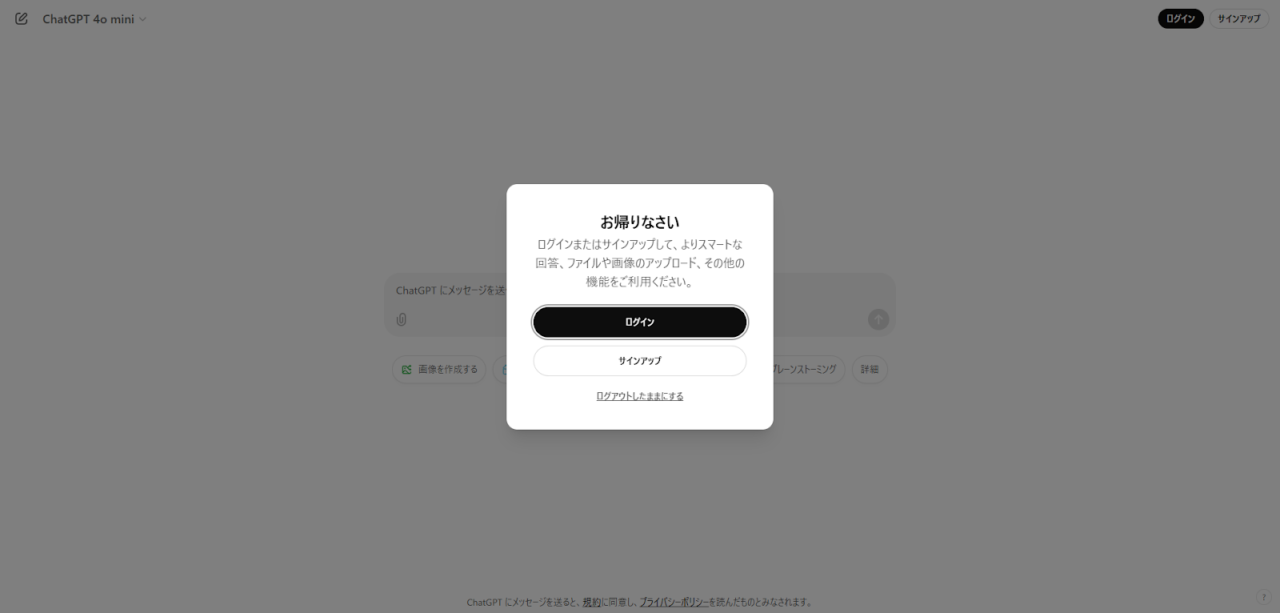
- メールアドレスの登録
下記の画面では、メールアドレスやその他サービスでアカウント作成できます。いずれも大きな違いはないので、好きな方法を選んでください。
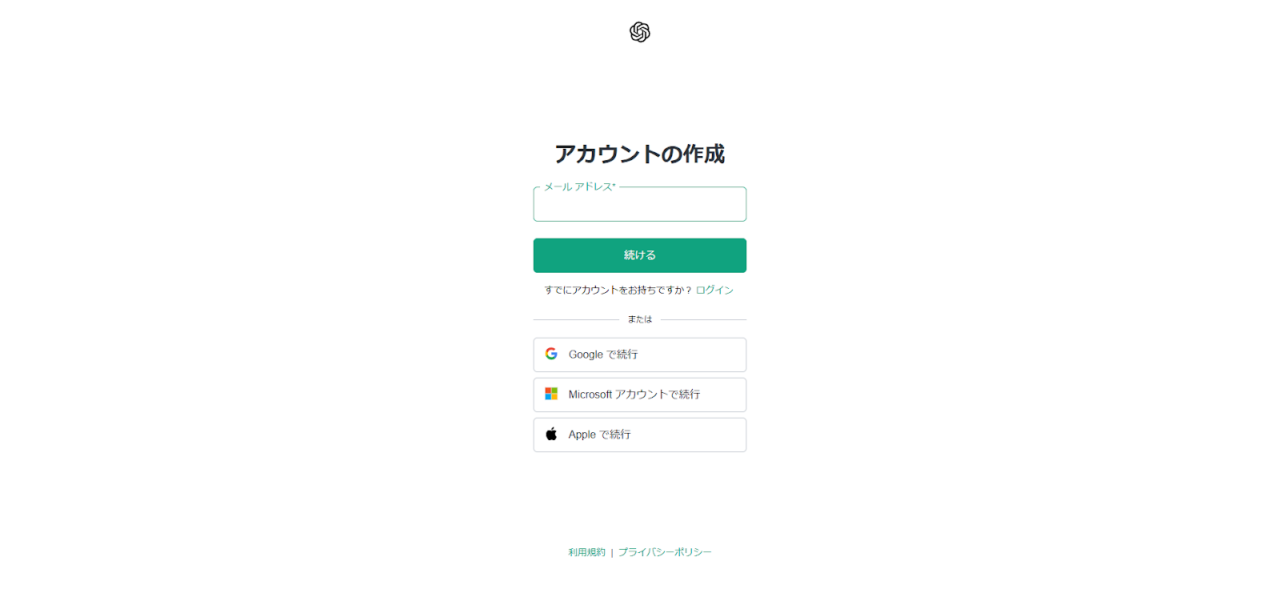
- メール認証
登録したアドレスあてにメールが届くので、指示に従って認証を済ませましょう。次に、「個人情報の入力」と「認証コードの入力」を進めれば手順は完了です。
登録が完了すると、ChatGPTの利用が可能になります。なお、無料版から始めても後から有料版へアップグレードすることで、より多機能なGPT-4モデルの使用できます。
【オフラインの場合】録音して文字起こしする
オフライン会議では、録音して文字起こしすることで正確な記録を残せます。録音にはボイスレコーダーやスマートフォンを活用し、静かな環境で行うことが重要です。発言者の声が明瞭に記録されるよう、参加者の配置にも配慮しましょう。
録音したデータを文字起こしツールにかけることで、効率的にテキスト化できます。
特に、Google音声認識やOtter.aiなどのツールはAI技術を活用しているため、高精度で文字起こしが可能。ただし、専門用語や固有名詞が含まれる場合は、手動で修正することをおすすめします。
また、整理した文字起こしデータから重要な内容を抜粋することで、効率的な議事録が作成できます。ChatGPTを利用すれば、文字起こしデータを要約し、議事録作成の時間を大幅に短縮することができるでしょう。
詳しくは、以下の記事をご覧ください。

【オンラインの場合】ミーティングを文字起こしする
オンライン会議では、録画機能や自動文字起こし機能を活用することで正確な記録ができます。ZoomやMicrosoft Teamsの録画機能を使用して議事をとることを、事前に参加者へ通知しておくとスムーズです。録画後は内蔵の文字起こし機能や外部ツールで音声をテキスト化します。
たとえば、「文字起こしさん」などを活用すれば、以下のように文章をテキスト化することが可能です。

AI文字起こしツールは短時間で高精度な結果を出すことができます。しかし、通信環境により音声が不明瞭になることがあるため、重要な部分は手動で補正が必要です。その後、文字起こしをしたデータを基に会議内容を簡潔にまとめ、議事録を作成していきます。ChatGPTを活用することで、文字起こしデータを迅速に要約することが可能です。議事録の質を高めたい場合は、要点の再確認を忘れずに行いましょう。
GPTに議事録作成させる
会議後に議事録を作成する手間を削減する方法として、ChatGPTを活用することが効果的です。文字起こしツールでテキスト化したテキストデータをChatGPTに入力し、議事録としてまとめるようプロンプトを設定します。

上記のように具体的な指示を与えると、ChatGPTは内容を整理し、分かりやすい形で的確な議事録を作成してくれます。ただし、必ずしも100%正確な情報を生成するわけではありません。
そのため、重要な議題や決定事項が正確に記録されているか確認することが大切です。このようにChatGPTを利用すると、会議内容の要約や議事録作成が迅速に行えるため、議事録作成の負担が軽減されます。
内容をチェックして訂正させる
ChatGPTが作成した議事録は便利ですが、完全な精度を保証するものではありません。そのため、作成後には内容を必ずチェックし、必要に応じて訂正することが重要です。特に決定事項や期限、担当者などの重要情報に注意を払いましょう。修正が必要な箇所は、そのままChatGPTに再度入力して訂正を指示することが可能です。
【プロンプト例】
「この部分をもう少し簡潔に」
「Aさんの発言を明確にする」
具体的な修正指示を出すと、効率的に訂正が行えます。また、ChatGPTを使用する際には、誤解を招く表現や曖昧な記述が含まれないよう配慮することもポイントです。こうした作業を通じて、正確かつ簡潔な議事録が完成します。最終的には自分の目で確認し、会議内容がしっかり反映されているかチェックしましょう。
ChatGPTで議事録作成するメリット6つ

ChatGPTを活用すれば、議事録作成の効率が大幅に向上します。そのスピードや柔軟性は、業務の負担軽減にもつながるため、おすすめです。以下に、具体的なメリットを6つ挙げています。
- 文章を要約できる
- スピーディーに議事録を作成できる
- 従業員のリソースを削減できる
- 他言語翻訳できる
- 会議内容を踏まえた改善案を提案させられる
- よくある質問を作れる
これらのメリットを活かし、ChatGPTを最大限に活用する方法を解説していきます。
文章を要約できる
ChatGPTは膨大な会議内容を短時間で要約し、わかりやすく整理する能力に優れています。発言内容や議題ごとの要点を簡潔にまとめあげ、参加者だけでなく欠席者にとっても重要な情報が一目でわかる形式に仕上がります。また、細かいニュアンスや関連情報を含めるよう指示することで、必要に応じて状況に合わせた柔軟な対応が可能。
特に会議時間が長く、扱うテーマが多岐にわたる場合には、膨大なデータから本質を抽出し、要約する力が大いに役立ちます。加えて、会議中のキーワードやフレーズを元に関連情報を補完させることで、議事録の質をさらに高めることも可能です。このように、ChatGPTを利用すれば、膨大な情報量に圧倒されることなく、質の高い要約を実現できます。
スピーディーに議事録を作成できる
ChatGPTの強みは、その高速な処理能力にあります。議事録を作成するには一般的に以下の作業が必要です。
- 会議の録音を聞き直す
- 発言を記録
- 要点を整理する
しかしChatGPTを活用すれば、文字起こしデータを入力するだけで瞬時にアウトプットを得ることが可能です。特に締め切りが迫っている場合や、多忙なスケジュールの中で複数の会議が行われる場合には、大幅な時間短縮が期待できるでしょう。
議事録作成が短時間で完了することで、他の重要な業務にリソースを割くことができるようになります。そして、会議終了後すぐに議事録を共有することで、情報伝達の迅速化や意思決定、行動への移行もスムーズに進みます。この即応性は、特に企業活動における競争力を高めるために重要です。
従業員のリソースを削減できる
従業員が議事録作成に多くの時間を割くことで、他の業務が滞ります。しかし、ChatGPTを活用することで、その負担を大幅に軽減することが可能です。会議内容を自動的に整理して要約するだけでなく、フォーマットを整えた状態で提供できるため、人的リソースを必要最小限に抑えられます。
さらに、ChatGPTの活用により、専門的なスキルや長時間の作業が不要となり、誰でも簡単に質の高い議事録を作成できます。この効率化によって、従業員の負担を軽減し、業務全体の生産性を向上させることができるでしょう。また、リソース削減による余剰時間は、企画や戦略立案など、より価値の高い業務に活用できます。効率化を通じて、従業員のモチベーション向上や組織全体のパフォーマンス改善にもつながります。
他言語翻訳できる
ChatGPTは多言語対応能力を活かし、議事録をさまざまな言語に迅速かつ正確に翻訳することが可能。たとえば、海外拠点との会議や多国籍チームでのミーティングでは、会議記録を各国語で共有する必要があります。しかし、ChatGPTを活用すれば、そのプロセスを大幅に効率化できます。
専門的な用語や文脈に合わせた翻訳も対応可能で、翻訳精度の高さが特徴です。これは、異なる言語間でのコミュニケーションギャップを埋める役割を果たし、情報伝達を円滑に進める助けとなります。この多言語翻訳機能により、国境を超えた情報共有が容易になり、ビジネスのスピードと正確性を向上させることができるでしょう。ChatGPTの翻訳機能を活用することで、言語の壁を越えて効率的な議事録を作成することができます。
会議内容を踏まえた改善案を提案させられる
ChatGPTは議事録作成だけでなく、会議内容を分析し、具体的な改善案や提案を提供することも可能です。たとえば、会議中に議論された課題や目標に基づき、より効率的な解決方法やプロセス改善の案を出すよう指示します。そうすることで、ChatGPTは膨大な情報を元にした洞察力を活用し、トレンドや成功事例と照らし合わせた提案をしてくれるでしょう。
ChatGPTは、単なる議事録作成に留まらず、次のステップを見据えた行動計画の立案にも役立てられるのです。また、定期的に行われる会議では、過去の内容から継続的な改善の提案を指示することで、組織全体の成長や目標達成を支援します。ChatGPTを活用すれば、会議の成果を最大化するツールとして活用できます。
よくある質問を作れる
ChatGPTは会議内容をもとに、関係者や参加者が疑問に思ってるであろう質問を予測し、「よくある質問(FAQ)」を作成することが可能です。会議中の議論や提案について明確に答えるFAQを用意することで、後日の問い合わせ対応や確認作業が大幅に削減されます。
具体例としては、製品開発に関する会議で出た質問をChatGPTに要約させることで、FAQを迅速に生成。さらに、質問だけでなく、その回答も含めた形で出力が可能。これにより、情報共有の効率を大幅に向上させることができます。ChatGPTを活用すれば、会議の内容を基にしたFAQ作成が簡単に行え、組織全体のコミュニケーションを円滑にする一助となるでしょう。
ChatGPTの議事録作成のデメリット3つ

ChatGPTは議事録作成において効率的なツールですが、いくつかの制約があります。以下の3つが主なデメリットとして挙げられます。
- ChatGPTだけでは文字起こしできない
- 無料版では精度が限られる
- 文脈を理解しきれないことがある
これらの課題を理解しつつ、適切に利用することで効果を最大化できます。
ChatGPTだけでは文字起こしできない
ChatGPTは優れたAIツールですが、音声データの文字起こし機能は搭載されていません。そのため、議事録作成において音声データをテキスト化するには、専用の文字起こしツールやアプリを併用する必要があります。たとえば、Google MeetやOtter.ai、Nottaなどのツールを利用すれば、効率よく音声データをテキスト化できます。
しかし、これらのツールを使用する際も、音声の明瞭さやノイズの有無に大きく影響されるため、録音環境に注意が必要です。また、”GPTに議事録作成させる”で前述したとおり、ChatGPTで議事録を作成するには、テキストデータを入力する必要があります。この手間を踏まえると、完全な自動化はまだ実現していないといえます。
無料版では精度が限られる
ChatGPTの無料版は便利なツールですが、有料版と比較すると処理能力や応答の精度に一定の制約があります。
以下は、ChatGPTの無料版と有料版の文字数や回答速度の違いを表にまとめたものです。
| 項目 | 無料版 | 有料版 (ChatGPT Plus) |
|---|---|---|
| モデル | GPT-3.5 | GPT-4 |
| 文字数制限 | 最大 2,048文字 | 最大 4,096文字 |
| リクエスト制限 | 1分当たり最大 60回1日最大 4,000回 | 1分当たり最大 600回1日最大 100,000回 |
| 回答速度 | 高速 | やや遅め(高度な処理を実行するため) |
| 精度 | 抽象的な回答や説明の重複が発生することがある | 詳細でわかりやすい回答が可能 |
複雑な会議内容や専門用語が頻出する場合、無料版では期待する精度の結果を得ることが難しい場合があります。また、長文データを入力する場合、無料版の文字数制限によって内容を分割して処理しなければならないことも少なくありません。
加えて、回答内容に抽象的な部分や、文章の前後との重複が発生することもあります。無料版を利用する場合、このような制約を理解しておくことが重要です。会議記録の正確性を高めたい場合や作業の効率化を目指す場合には、有料版への移行を検討することが賢明でしょう。
文脈を理解しきれないことがある
ChatGPTは膨大なデータに基づいて情報を処理しますが、すべての文脈や話者の意図を正確に理解できるわけではありません。会議中に使用される曖昧な表現や特定業界の専門用語、話者間のニュアンスなどを正確に捉えることは難しいでしょう。そのため、重要なポイントが抜け落ちたり、誤解を招く出力がされたりする可能性は拭えません。
ChatGPTで議事録を作成する場合は、出力された内容を人間が確認し、必要に応じて修正する作業が必須です。このように、AIは業務効率化の大きな助けとなりますが、完全な自動化にはまだ課題が残っています。AIを使用する場合は、補助的な役割を正しく理解し、人間のレビューを組み合わせて活用することが最も効果的です。
ChatGPT以外のAI議事録作成ツール8選

AI技術の進化により、多様な議事録作成ツールが登場しています。ここでは、その代表的な8つのツールを紹介します。それぞれ特徴や機能が異なり、用途やニーズに応じた選択が可能です。
- Rimo Voice
- スマート書記
- YOMEL
- AI議事録取れる君
- ログミーツ
- CLOVA Note
- Prompt Agent
- Calq talk
これらのツールの詳細や活用方法については、以下で詳しく解説していきます。それぞれの強みを把握し、最適な選択を見つける参考にしてください。
Rimo Voice
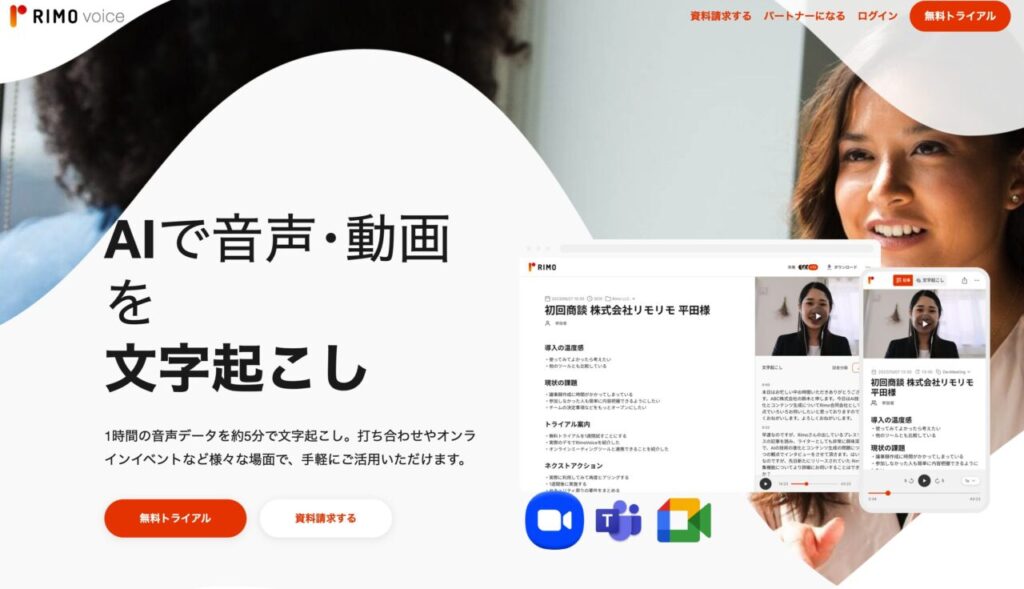
参照:rimo.app
Rimo Voiceは、AIを活用して議事録作成を効率化するツールです。このツールは、リアルタイムで音声を文字起こしし、そのまま議事録として保存できる機能が特徴です。特に音声認識精度が高く、複数人の発言を分離して記録することができます。そのため、会議の内容が混雑する場面でも発言者ごとの意見を正確に捉えられます。
また、作成した議事録を自動で分類する機能も備えており、後から見直す際に効率的です。さらに、Rimo Voiceはクラウド型であるため、データの共有がスムーズで、リモートワークにも適しています。これにより、どこにいても参加者全員が議事録を閲覧できる環境を提供します。利便性と精度の両方を兼ね備えた優れたツールと言えるでしょう。
スマート書記
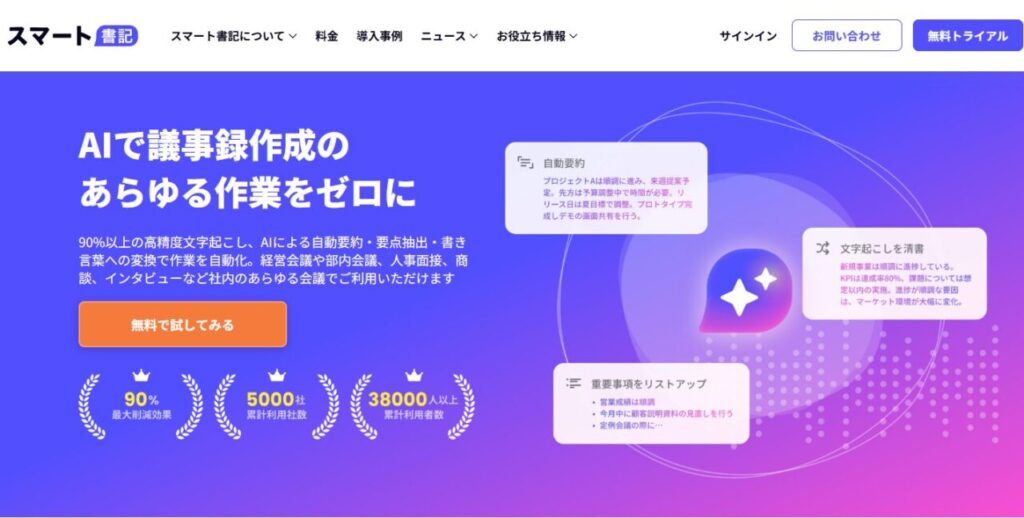
参照:smartshoki
スマート書記は、日本語に特化したAI議事録作成ツールで、多くの企業や団体で活用されています。このツールは、音声認識技術に優れており、日本語の文脈を深く理解して自然な文章を生成します。その結果、専門用語や独特の言い回しも正確に文字起こしが可能です。
さらに、録音データから重要なポイントを自動抽出し、要点をまとめた簡潔な議事録を短時間で作成することができます。スマート書記は多機能でありながら操作がシンプルなため、特別なスキルがなくても簡単に使用できるのが魅力です。また、作成された議事録を即座に共有できるため、会議後の情報共有も効率的です。セキュリティ対策も万全で、企業内での安全なデータ運用が可能となっています。
YOMEL

参照:ai.yomel
YOMELは、会議の音声データを基に高精度の議事録を作成するツールです。このツールの強みは、音声認識の精度が高いだけでなく、話者ごとの区分けがスムーズに行える点にあります。複数人が発言する会議でも混乱することなく、それぞれの意見を整理して記録することができます。さらに、YOMELは議事録の要点を自動で分類し、わかりやすい形で提示することが可能です。
また、録音データをアップロードするだけで、数分以内に議事録が完成するスピード感も魅力です。クラウド保存機能により、データの共有や保存が簡単で、チーム全体で効率的に活用できます。YOMELは、多忙なビジネスパーソンにとって、時間を節約しながら正確な議事録を得られる頼れるツールです。
AI議事録取れる君
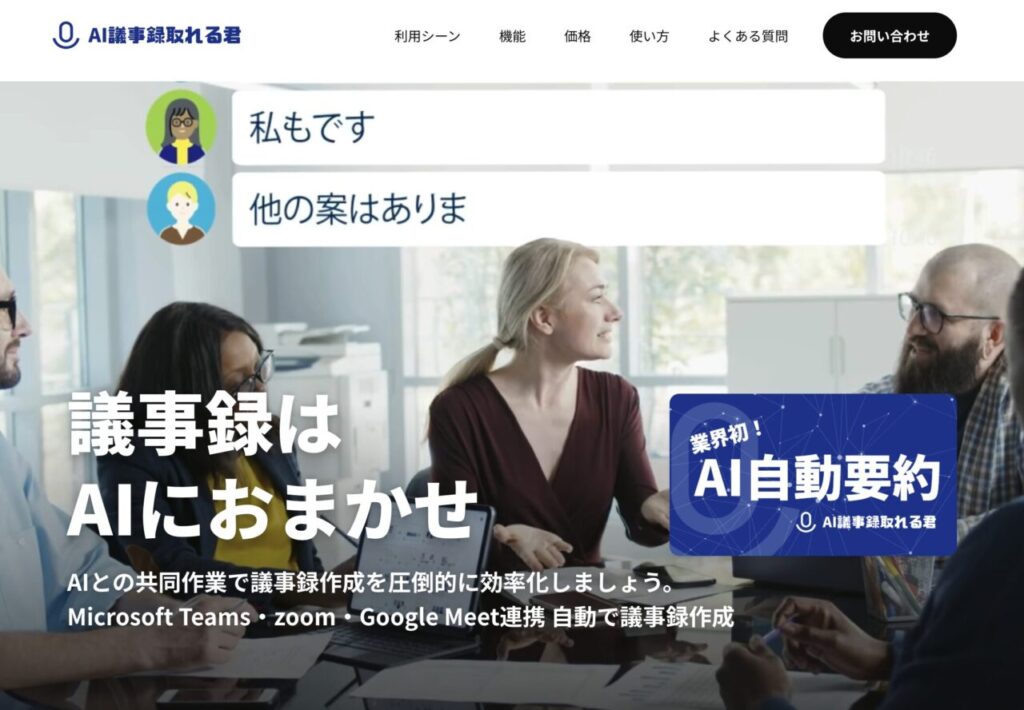
参照:gijirokukun
AI議事録取れる君は、議事録作成を自動化するためのAIツールで、特に簡単な操作性とスピーディーな処理が特徴です。このツールは、会議の録音データを取り込み、迅速に文字起こしをするだけではありません。発言者ごとのコメントを識別し、わかりやすい形式で議事録を生成してくれます。さらに、AIを活用して重要な内容を要約し、会議の主なポイントを明確に提示する機能も備えています。
また、専門用語や業界特有の言葉にも対応しており、精度の高い文字起こしが可能です。クラウド保存機能を利用してデータをチーム全体で共有することもできるため、リモートワークやハイブリッド会議での利用にも最適です。コストパフォーマンスに優れており、中小企業から大企業まで幅広いニーズに対応しています。
ログミーツ
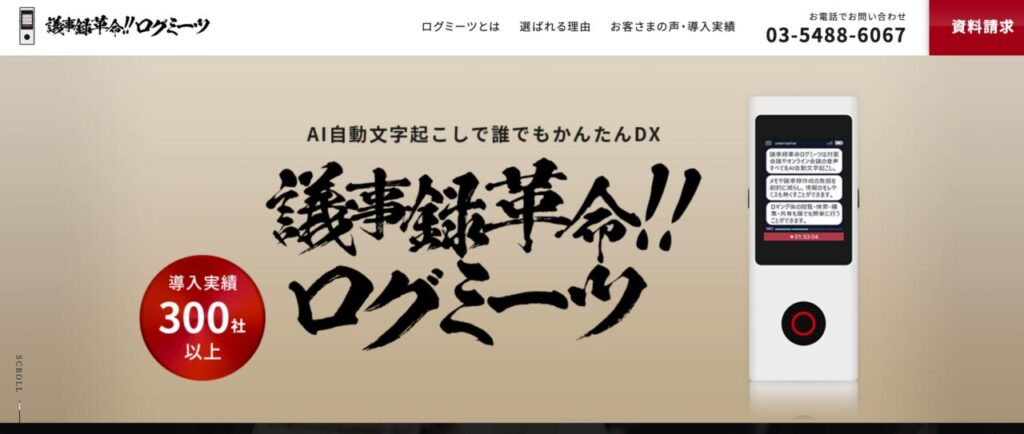
参照:lp.logmeets
ログミーツは、議事録作成だけでなく、会議の内容を分析・活用するための高度なツールです。このツールは、音声データを取り込み、発言内容を文字起こしするだけでなく、発言者ごとの発言頻度や会議の流れを可視化する機能を提供します。これにより、会議中の議論がどのように進行したかを振り返ることが容易になります。
また、議事録の要約機能も搭載しており、長時間の会議でも短時間で要点を把握することが可能です。ログミーツはチームコラボレーションを強化するツールとして設計されており、作成した議事録をリアルタイムで共有できます。加えて、セキュリティ面にも配慮されており、データの暗号化やアクセス制御がしっかりと行われています。
CLOVA Note
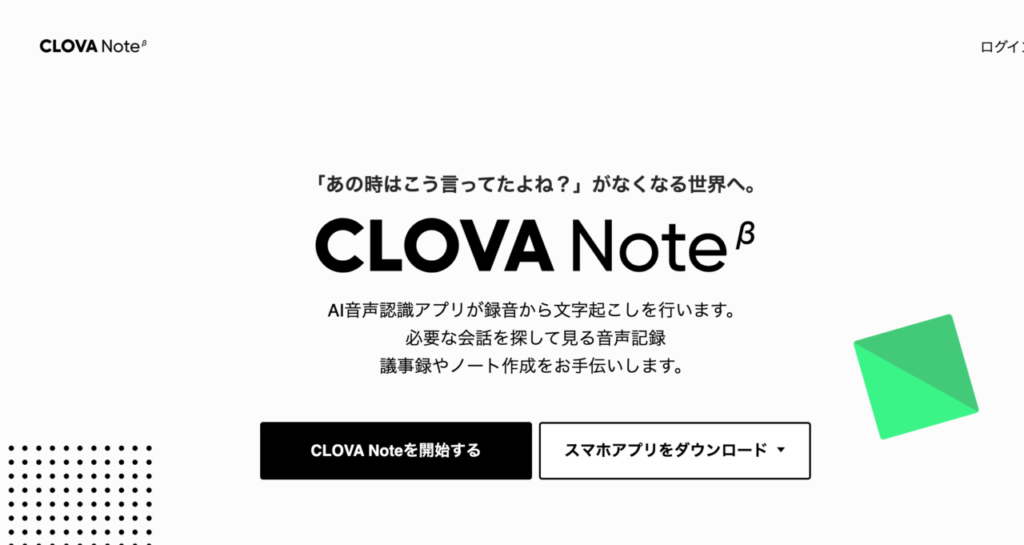
参照:clovanote
CLOVA Noteは、LINEが提供するAI議事録作成ツールで、高度な音声認識技術を搭載しています。このツールは、会議中に発言をリアルタイムで文字起こしし、議事録として保存できるだけでなく、自然な日本語表現で要約します。加えて、LINEとの連携がスムーズで、会議内容をそのままチームメンバーとシームレスに共有できる点が特徴です。
議事録の作成プロセスを簡素化することで、参加者は会議の内容に集中でき、議事録作成の負担を大幅に軽減します。また、クラウドストレージを利用することで、どこからでもアクセスが可能で、柔軟な働き方に対応しています。高いセキュリティ基準を満たしており、企業内で安心して利用できるツールです。
Prompt Agent
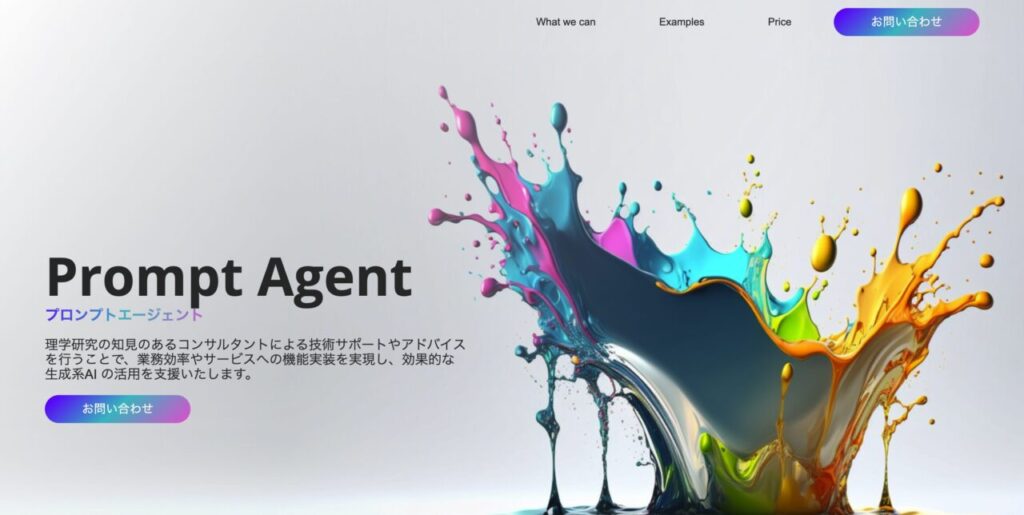
参照:promptagent
Prompt Agentは、AIによる議事録作成と会議の効率化をサポートするツールで、特に高度な自然言語処理技術が特徴です。このツールは、録音データを文字起こしし、要点を抽出するだけでなく、議事録を明確でわかりやすい形式に自動整形します。また、議論の流れを整理し、発言者ごとのコメントを明確に区分することで、会議の内容を直感的に理解できるようにします。
Prompt Agentは多言語対応もしており、国際会議やグローバルなビジネス環境でも活用が可能となっています。さらに、クラウドベースの保存機能により、データを安全に共有・保管することができ、リモートワーク環境に最適です。ユーザーインターフェースが直感的で、技術に詳しくない人でも簡単に利用できる設計が魅力です。
Calq talk
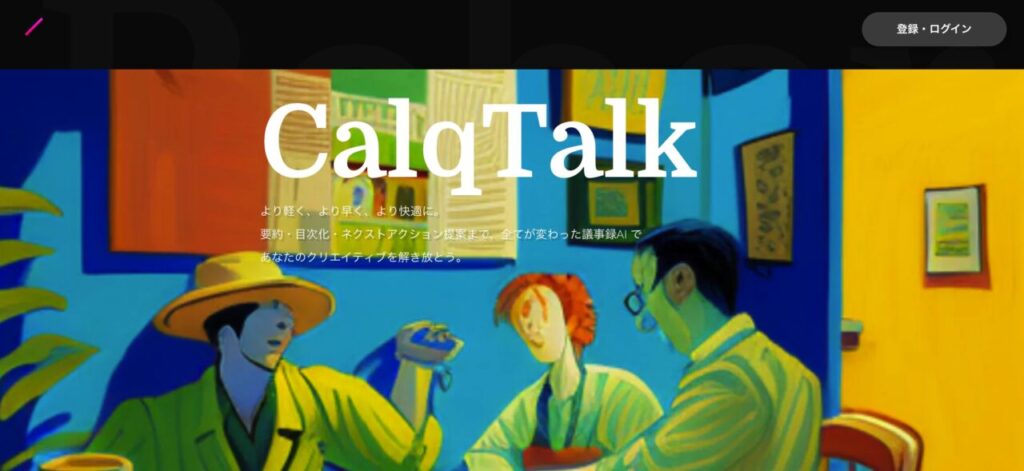
参照:calqtalk
Calq talkは、会議の録音から議事録作成までをスムーズにサポートするAIツールで、特にリアルタイムでの文字起こしと要約機能が強みです。このツールは、会議中に録音データを即座に文字データに変換し、発言者ごとに識別して記録します。また、AIが重要な議題や決定事項を自動で抽出し、要約として整理してくれるため、長時間の会議でも効率的に議事録を作成できます。
さらに、Calq talkは、クラウドストレージと連携しているため、作成した議事録をチームメンバーとリアルタイムで共有可能。多言語対応やカスタマイズ機能も充実しており、あらゆる業界や会議形式に適応できます。高い精度と利便性を兼ね備えたこのツールは、現代のビジネス環境で議事録作成を大幅に効率化します。
議事録作成ツールを選ぶポイント

議事録作成ツールを選定する際には、自社のニーズや会議のスタイルに合ったものを選ぶことが重要です。以下のポイントを考慮することで、最適なツールを見つけやすくなります。
- 料金に対して機能が見合っているか
- 搭載されている機能
- 他言語対応の可否
次のセクションでは、これらのポイントについて詳しく解説していきます。
料金に対して機能が見合っているか
議事録作成ツールを選ぶ際、料金と提供される機能のバランスは重要な判断基準です。高価なツールだからといって必ずしも優れているわけではなく、自社のニーズに見合った機能を提供しているかがポイントです。
たとえば、議事録作成に特化したツールが必要なのか、それとも文字起こしや翻訳機能など複数の用途に使えるツールが必要なのかを事前に明確にしておきましょう。
さらに、無料プランやお試し期間が用意されている場合は、それを活用して使用感を確認するのもおすすめです。コスト削減を目指す場合は、長期的な使用コストや追加料金の発生する可能性も考慮して選択することが大切です。
適切なツールを選べば、費用対効果を最大化しながら業務を効率化できます。
搭載されている機能
議事録作成ツールには、文字起こしや議事録自動生成、データ共有機能などさまざまな機能が搭載されています。選定の際には、自社の会議スタイルに適した機能があるかを確認しましょう。
具体的には、音声データから自動で文字起こしできる機能があれば、会議中の記録作業が大幅に軽減されます。
また、議事録の要点を自動で抽出する機能や、リアルタイムで複数人が編集可能なコラボレーション機能も便利です。さらに、保存形式やクラウドとの連携など、ツールが提供する機能が業務効率化にどれだけ貢献できるかを比較して選ぶことが重要です。
多機能ツールを活用すれば、会議後のフォローアップ作業もスムーズに進めることができるでしょう。
他言語対応の可否
グローバル化が進む現代では、他言語対応が可能な議事録作成ツールを選ぶことで、国際的な会議や取引にも対応できるようになります。
特に、参加者が多国籍で異なる言語を使用する場合、リアルタイム翻訳機能や多言語文字起こし機能を搭載しているツールが役立ちます。他言語対応の精度はツールによって異なるため、レビューやお試し期間を利用して確認することがおすすめです。
また、翻訳されたテキストが正確であるかを確認するため、人間による最終チェックも視野に入れておくと安心です。他言語対応が充実したツールは、海外拠点との連携や多文化チームでの業務効率を高める助けとなります。
他言語での議事録が必要な場合、専門的な用語や表現にも対応できるツールが理想的です。
ChatGPTの議事録作成を効率化するコツ

ChatGPTを活用した議事録作成では、入力データの質とプロンプトの明確さが成果を左右します。事前に音声データの文字起こしを整え、ChatGPTが正確に処理できる形式にすることが重要です。
また、無料版よりも高性能な有料版を利用することで精度や効率をさらに高めることができます。以下では、具体的なコツを3つ詳しく解説します。
具体的で明瞭なプロンプトを作る
ChatGPTで効率的に議事録を作成するには、具体的かつ明確なプロンプトを作成することが重要です。
【プロンプト例】
「会議内容を箇条書きで要約してください」
「議題ごとに整理した議事録を作成してください」
上記のように具体的な出力形式やフォーマットを指定すると、望む結果を得やすくなります。また、プロンプトに含める情報量を適切に調整することで、ChatGPTが正確に処理できるようになるでしょう。
そのため、長文のプロンプトは分割して入力し、複数回のリクエストをすることで精度を向上させることが可能です。プロンプトの改善により、議事録作成の効率はさらに高まります。
詳細なプロンプト作成方法については、以下の記事をご覧ください。

文字起こしデータを整える
ChatGPTに入力するデータが乱雑だと、出力される議事録の質も低下するため、文字起こしデータを整理することが大切です。会話の中で不要な発言やノイズが多い場合は、それらを除去し、会話の流れが分かりやすい形に整えておく必要があります。また、話者ごとの発言を区別するために、名前や役職を明記するのも効果的です。
テキスト形式を統一し、誤字脱字や文法のミスを修正することで、ChatGPTが内容を正確に理解しやすくなります。もしもデータの分量が多い場合は、セクションごとに分割して順番に入力することで処理負担を軽減することができます。この準備作業をすることで、より高品質な議事録作成が可能となるでしょう。
有料版のモデルを活用する
ChatGPTの有料版は、無料版に比べて応答の精度や処理速度が向上しており、議事録作成の効率を大幅に上げることができます。有料版では、より長文の入力データに対応でき、文脈理解力が高いです。そのため、複雑な会議内容や専門用語が多い議事録作成でも的確な結果を得ることが可能です。
また、有料版ならではの高度な機能を活用することで、会議の要点抽出やフォーマットのカスタマイズもスムーズに行えます。無料版に比べてコストはかかりますが、得られるメリットを考慮すれば、十分に価値のある選択です。業務効率化や正確性を向上させたい場合、有料版の利用を積極的に検討するとよいでしょう。
有料版についての詳細は、こちらの記事(準備中)でご確認ください。
ChatGPTでスピーディーに議事録を作ろう

本記事では、ChatGPTを活用した議事録作成の方法や、メリット・デメリット、さらに他のAIツールとの比較について詳しく解説してきました。特に、ChatGPTは以下のような場面で効率的に活用できます。
【ChatGPTを活用した議事録作成のポイント】
- 会議内容を瞬時に要約して正確な議事録を作成
- 音声データを基に迅速に文字起こしを完了
- 多言語対応で国際会議やグローバルなコミュニケーションをサポート
- 会議内容を分析し、改善案や次のアクションを提案
さらに、ChatGPTを使いこなすためのプロンプト作成や文字起こしデータの整備といったコツを押さえることで、よりスムーズな活用が可能です。業務効率化を図りながら、会議記録の質も向上させることが期待できます。